MP3剪辑从入门到精通全攻略,不能错过这6个音频剪辑软件(全)
- 来源: 金舟软件
- 作者:cheerup
- 时间:2025-03-06 18:05:52

闪电音频剪辑软件
-
官方正版
-
纯净安全
-
软件评分:
MP3音频剪辑怎么操作呢?随着互联网的发展,大家都很喜欢从网上下载歌曲当作手机铃声,但是网上下载的歌曲时长太长,要怎么截取其中的一小部分当作铃声呢?还有些小伙伴想要将多个MP3音频剪辑拼接在一起,不知道要怎么操作?其实音频剪辑不难,下面小编分享几个MP3音频剪辑工具,有适合新手使用也有适合专业级选手的,感兴趣的小伙伴们可以接着往下看吧!

Mp3音频剪辑工具一:闪电音频剪辑软件
软件难度:☆
适用系统: win7/win8/win10/win11
闪电音频剪辑软件是一款简单实用的音频剪辑软件,支持音频裁剪、截取、提取人声、消除人声和给音频配音,添加淡入淡出效果等,软件界面简洁友好,个人觉得还是很适合新手使用的,并且软件配有全面的教程指导,不会的也可以看详细教程。
音频剪切的图文步骤如下:
步骤一:电脑下载安装好闪电音频剪辑软件后,鼠标双击打开软件,将MP3音频文件添加进来;
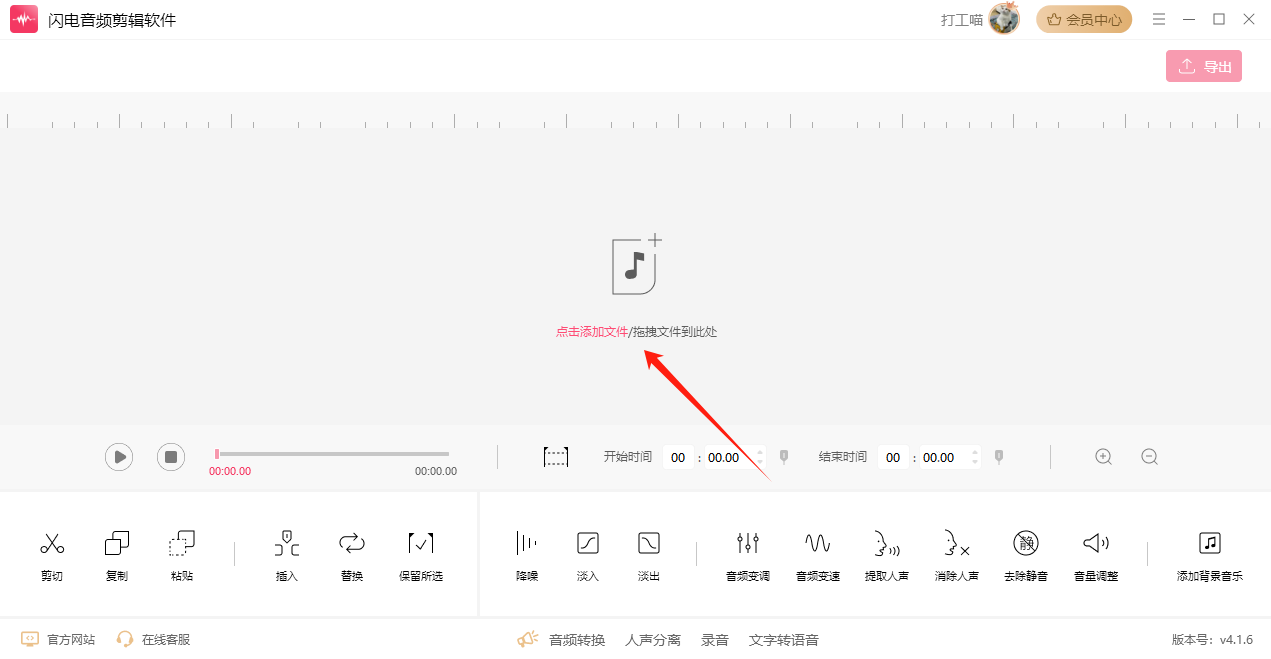
步骤二:点击播放音频,边听边判断需要剪切掉的区域,鼠标拖动选择区域,然后,点击“剪切”;
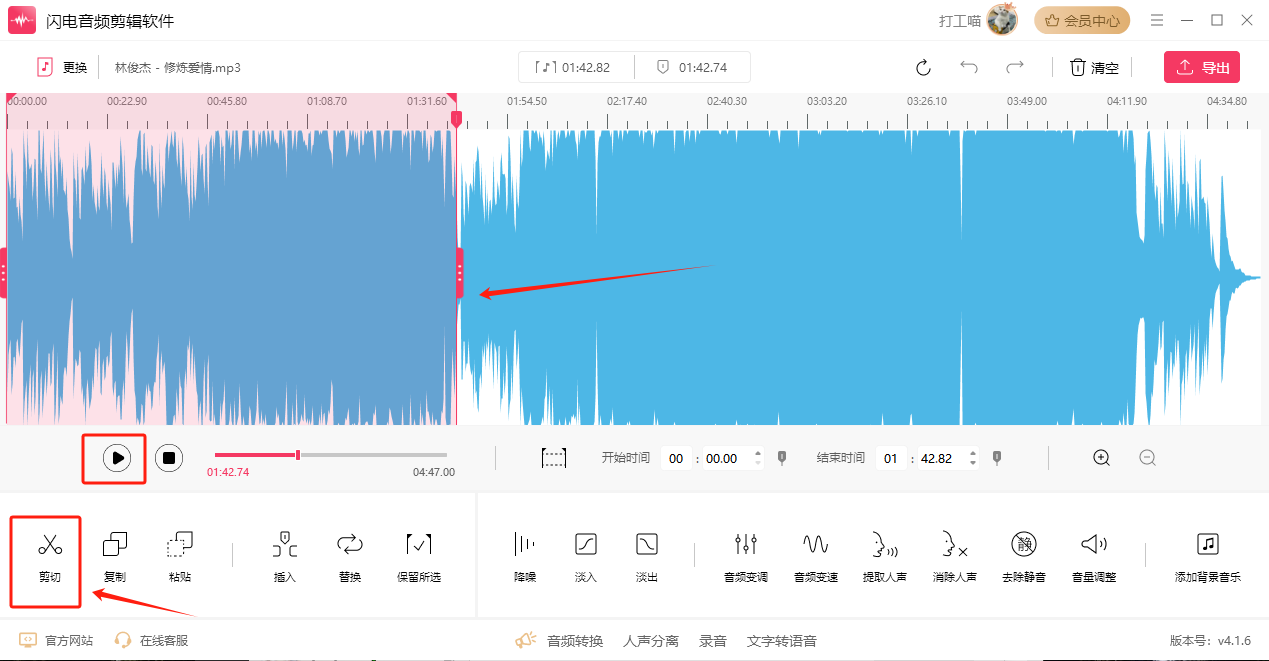
步骤三:选中的区域则会被剪切删除,播放试听无误后,点击导出;

步骤四:在导出窗口可以设置音频导出参数,如:格式、质量、采样率等,还可以编辑文件名称、输出位置等,点击确定。
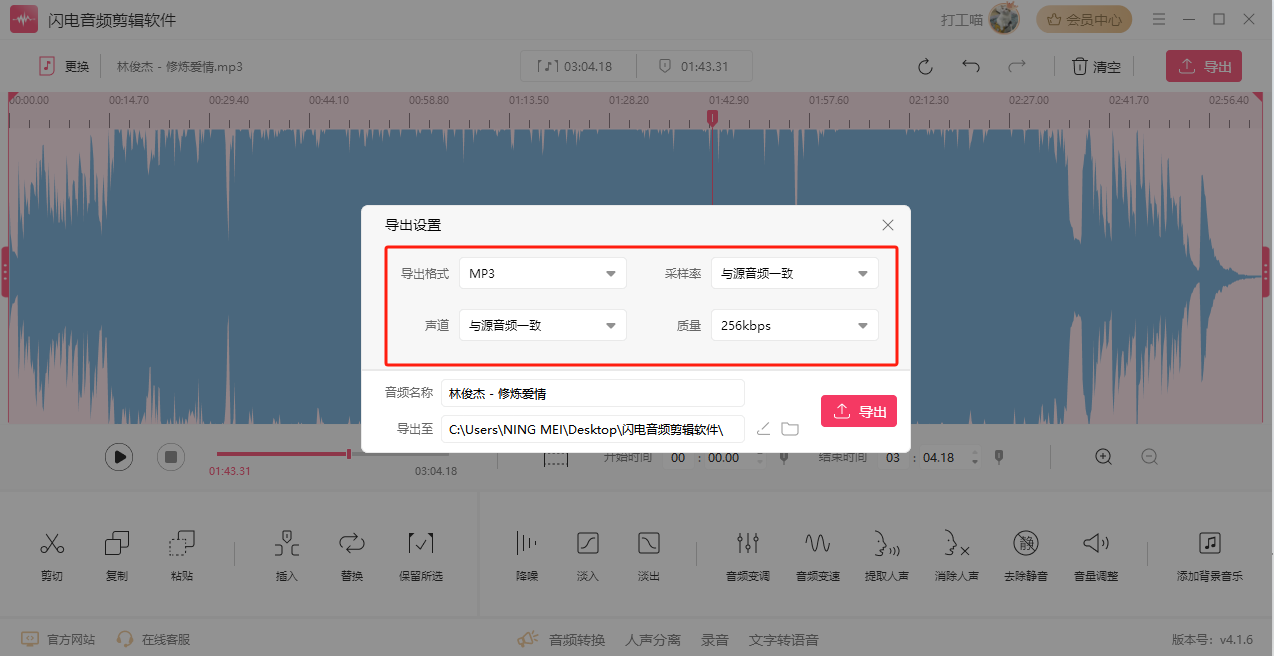
步骤五:导出完成,可以点击前往导出文件位置查看剪辑好的音频了。
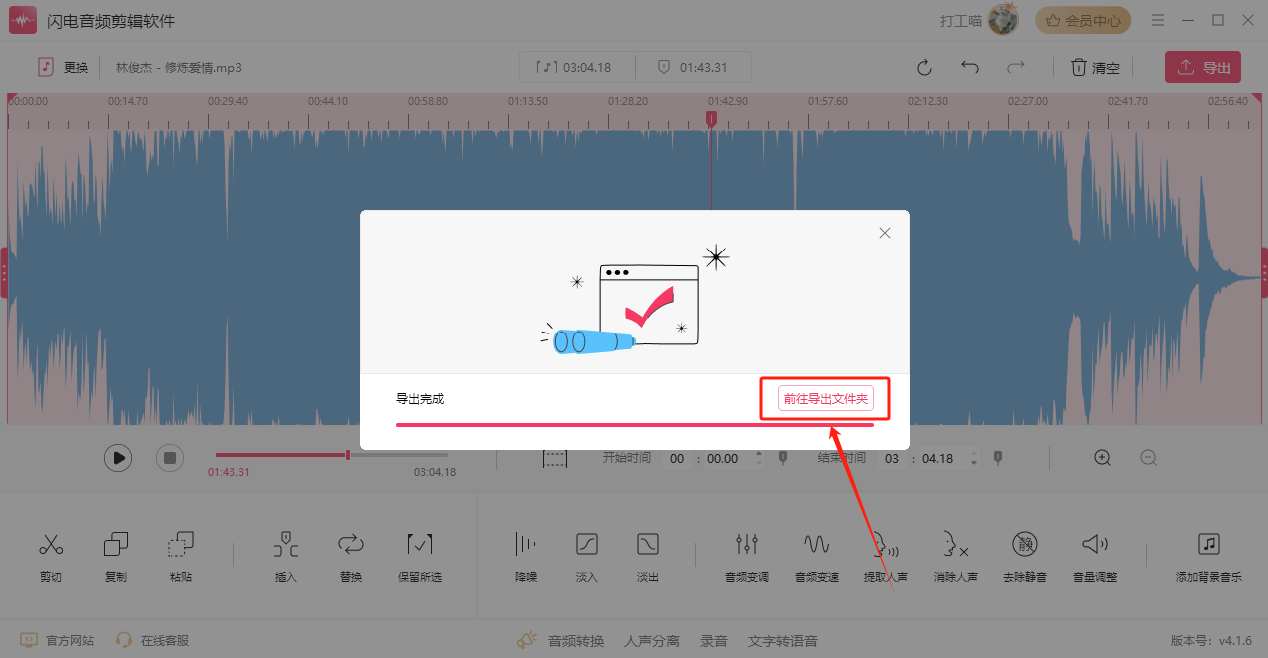
MP3音频剪辑工具二:江下科技在线应用
软件难度:☆☆
江下科技在线应用是一款在线办公应用工具,支持在线文件格式转换,图片处理和音频剪切等操作,无需下载软件,简单省事,新手也可以放心使用。
音频剪辑步骤:打开江下科技在线应用网站,进入音频剪辑界面——添加MP3音频文件——播放音频判断剪切片段——鼠标拖选中区域——点击裁剪选中区域——在菜单栏点击导出
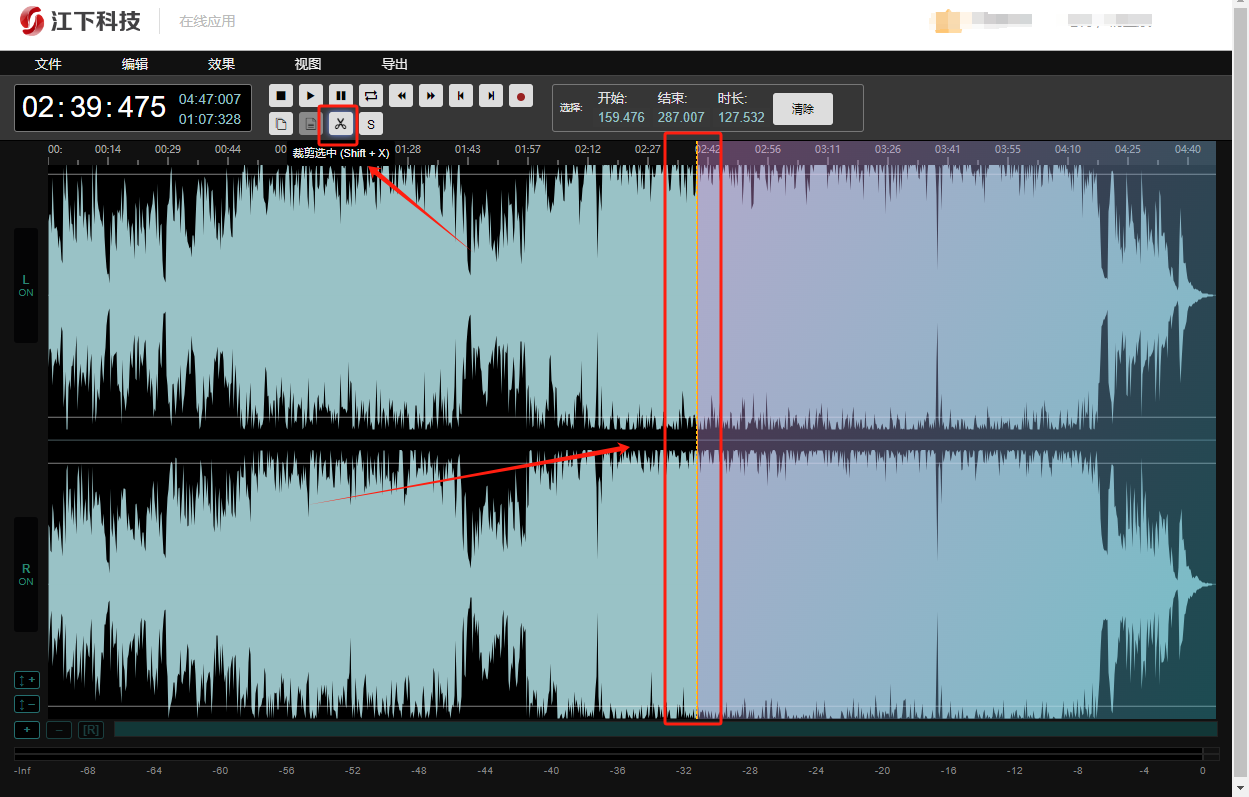
MP3音频剪辑工具三:在线剪辑器
软件难度:☆☆
vocalremover在线剪辑支持在线剪辑,界面简洁友好,新手也能一看就会,但是仅支持导出MP3格式和wav格式哦。
音频在线剪辑的操作步骤:打开vocalremover在线剪辑——添加MP3音频文件——鼠标拖动选择需要剪切区域——点击裁剪——点击保存
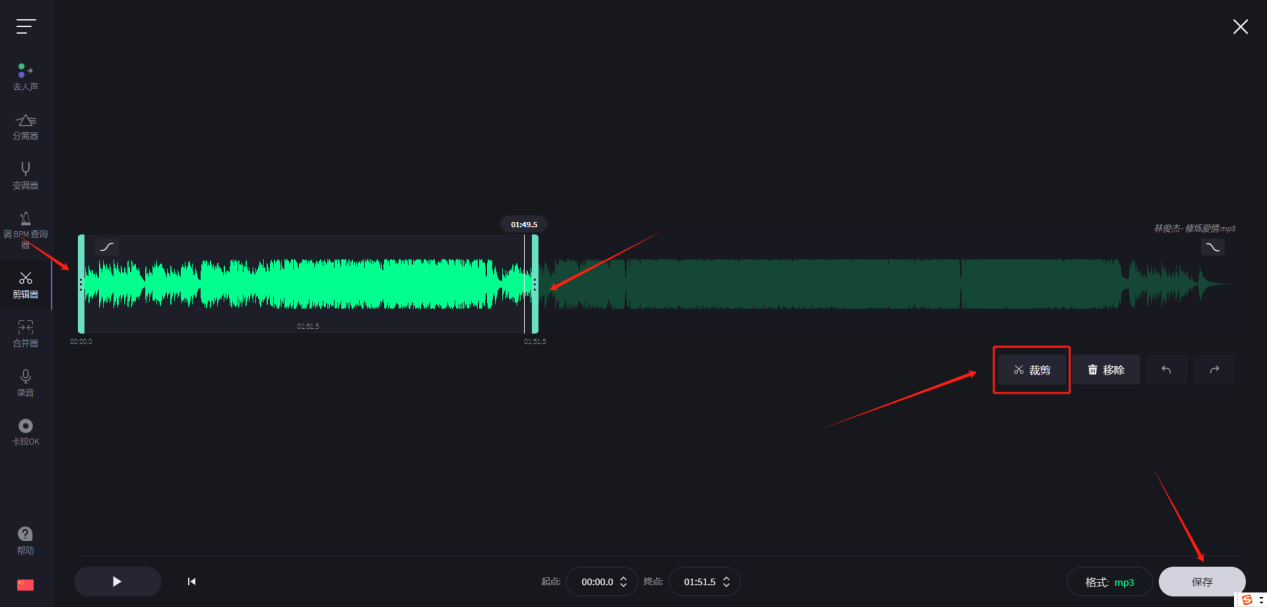
MP3音频剪辑工具四:xaudiopro
软件难度:☆☆☆
xaudiopro也是一款在线音频剪辑工具,具备音频裁剪和音频合并功能,但软件界面可能有些许复杂,因此新手使用起来需要点时间,但是无需下载软件,很方便!
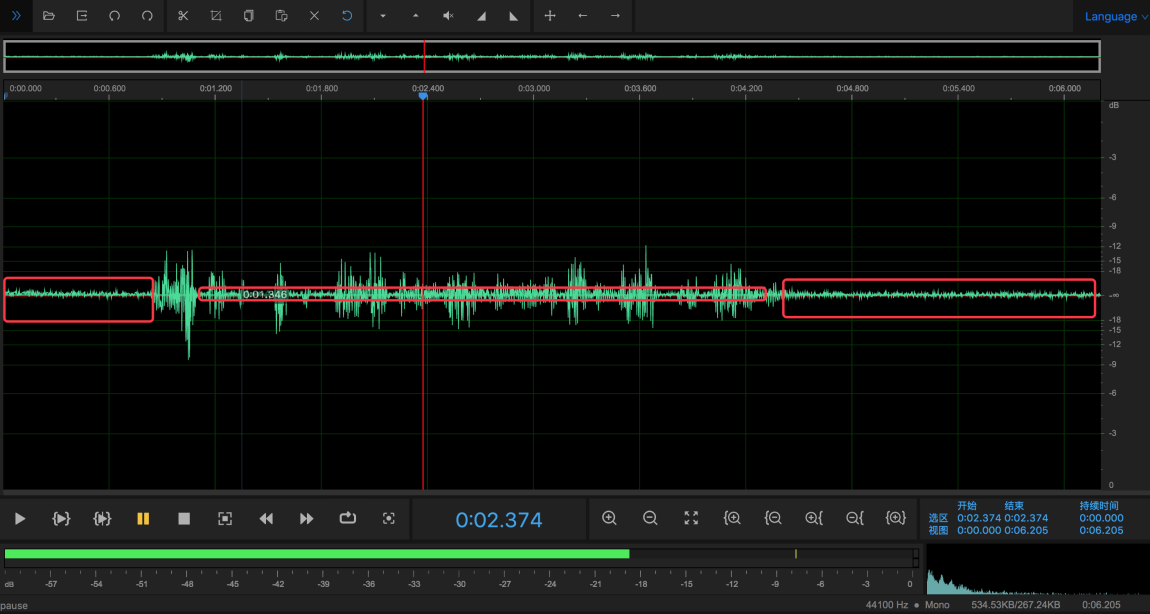
MP3音频剪辑工具五:Adobe Audition
软件难度:☆☆☆☆☆
Adobe Audition是一个专业的音频剪辑软件,适用于 Windows 和 Mac 系统。具有强大的音频功能,音频剪辑、音频编码操作、混音、降噪等,是一款适合专业级玩家使用的音频剪辑工具。
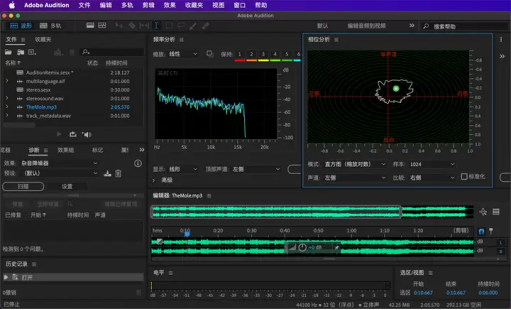
MP3音频剪辑工具六:GoldWave
软件难度:☆☆☆☆☆
GoldWave是专业的数字音频编辑软件,涵盖批量处理/音效应用/可视化分析/音乐播放/应用工具/表达式求值等功能,支持众多格式音频文件,软件界面复杂,功能按钮较多,新手不适合操作。
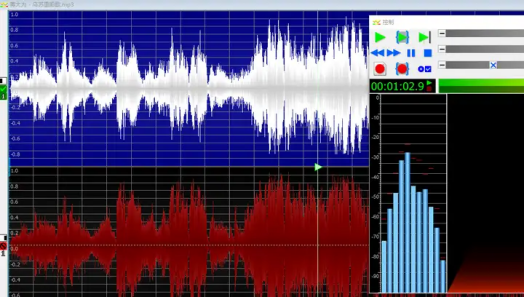
以上就是几个mp3音频剪辑工具分享了,如果您是新手可以了解一下哦,音频剪辑其实都不难,大家可以跟着步骤一起学起来!更多关于mp3音频剪辑方法可以多多关注我们金舟软件官网哦~














































































































